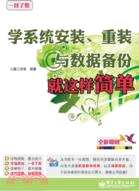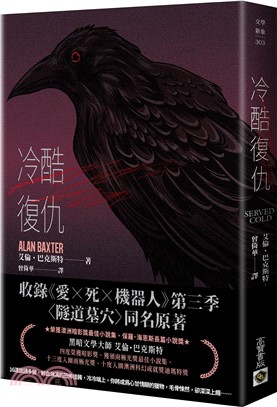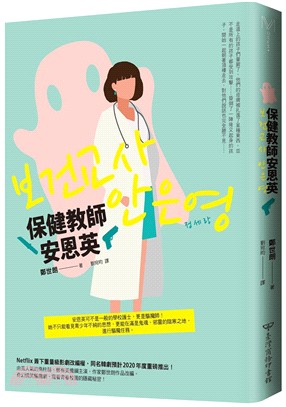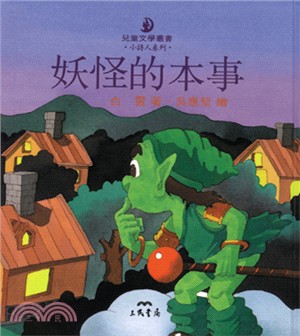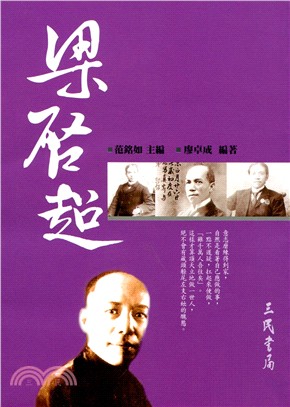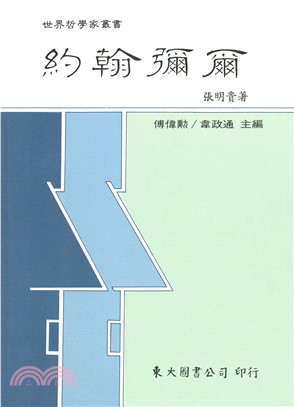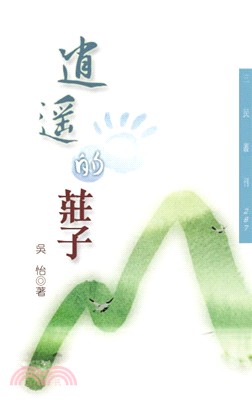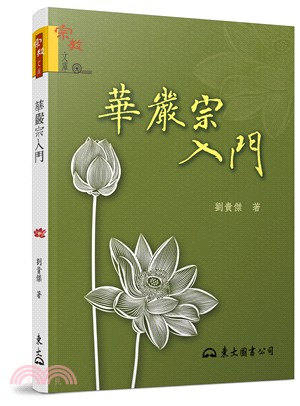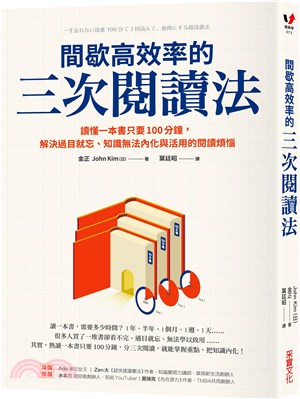名人/編輯推薦
目次
1.1 合理設置BIOS
1.1.1 瞭解BIOS
1.1.2 BIOS的進入與設置方法
1.1.3 BIOS基本設置
1.1.4 BIOS高級設置
1.1.5 BIOS其他設置
1.2 硬盤分區與格式化
1.2.1 硬盤的分區方式
1.2.2 硬盤的分區原則
1.2.3 大硬盤分區方案
1.2.4 使用Windows安裝盤分區
1.2.5 使用Partition Magic調整分區
1.3 瞭解主流操作系統
1.3.1 Windows操作系統
1.3.2 其他操作系統
1.3.3 選擇適合的操作系統
1.4 本章學習小結
第2章 合適就好——安裝單操作系統
2.1 安裝Windows XP
2.1.1 Windows XP 的安裝條件
2.1.2 全新安裝Windows XP
2.1.3 啟動Windows XP
2.2 安裝Windows Vista
2.2.1 選擇合適的WindowsVista版本
2.2.2 Windows Vista的安裝條件
2.2.3 全新安裝Windows Vista
2.2.4 升級安裝Windows Vista
2.3 安裝Windows 7
2.3.1 Windows 7安裝要求
2.3.2 選擇合適的Windows 7版本
2.3.3 全新安裝Windows 7
2.3.4 從Vista升級安裝Windows 7
2.4 安裝Linux操作系統
2.4.1 Linux的安裝要求
2.4.2 檢測安裝光盤
2.4.3 安裝Linux
2.5 本章學習小結
第3章 多多益善——安裝多操作系統
3.1 瞭解多系統共存
3.1.1 多系統共存的優勢
3.1.2 多系統共存的優勢
3.1.3 安裝多系統的注意事項
3.2 開始安裝多操作系統
3.2.1 安裝Windows XP與Windows Vista雙系統
3.2.2 在Windows XP上安裝Windows 7
3.2.3 在Windows Vista上安裝Windows 7
3.3 多系統啟動管理
3.3.1 調整啟動順序
3.3.2 使用BootMagic設置啟動菜單
3.3.3 修改系統引導檔
3.4 卸載操作系統
3.4.1 從Windows XP中卸載Windows 7
3.4.2 從Windows 7中卸載Windows XP
3.5 本章學習小結
第4章 快馬加鞭——安裝硬體驅動程式
4.1 什麼是驅動程式
4.1.1 驅動程式的用途
4.1.2 哪些設備需要驅動程式
4.2.3 驅動程式的獲取途徑
4.2 安裝驅動程式
4.2.1 驅動程式的安裝順序
4.2.2 直接安裝驅動程式
4.2.3 自動搜索驅動程式
4.2.4 安裝列印機驅動程式
4.3 更新與卸載驅動程式
4.3.1 查看硬體資訊
4.3.2 更新驅動程式
4.3.3 卸載硬體驅動
4.4 使用驅動精靈管理驅動程式
4.4.1 安裝驅動精靈
4.4.2 檢測硬體資訊
4.4.3 下載與安裝驅動程式
4.4.4 備份驅動程式
4.4.5 還原驅動程式
4.5 本章學習小結
第5章 按需選擇——安裝常用工具軟件
5.1 瞭解常用電腦軟件
5.1.1 電腦必備軟件介紹
5.1.2 軟件的獲取方法
5.2 軟件的安裝方法
5.2.1 安裝Office
5.2.2 安裝WinRAR
5.2.3 認識綠色軟件
5.3 管理好電腦中的軟件
5.3.1 查看當前安裝的軟件
5.3.2 卸載不需要的軟件
5.3.3 修復損壞的軟件
5.4 本章學習小結
第6章 融會貫通——多系統資源共用
6.1 跨平臺使用軟件
6.1.1 創建快捷方式實現共用
6.1.2 使用相同安裝路徑實現共用
6.1.3 使用相容模式跨平臺使用軟件
6.2 共用用戶檔
6.2.1 共用用戶文檔
6.2.2 共用桌面檔
6.2.3 共用臨時檔夾
6.3 共用網絡資訊
6.3.1 共用瀏覽器收藏夾
6.3.2 共用瀏覽器臨時檔
6.4 本章學習小結
第7章 了然於胸——系統測試與優化
7.1 查看電腦硬體資訊
7.1.1 查看CPU與內存資訊
7.1.2 查看其他硬體資訊
7.1.3 使用工具軟件檢測硬體
7.2 測試自己電腦的性能
7.2.1 整機性能測試
7.2.2 CPU性能測試
7.2.3 內存速度測試
7.2.4 硬盤性能測試
7.2.5 顯卡性能測試
7.2.6 顯示器測試
7.3 優化Windows 系統
7.3.1 縮短菜單啟動時間
7.3.2 精簡系統啟動項
7.3.3 增加虛擬內存
7.3.4 定期清理磁盤
7.3.5 整理磁盤中的碎片檔
7.3.6 刪除不必要的文件
7.3.7 優化Windows注冊表
7.4 使用Windows優化大師優化系統
7.4.1 安裝Windows優化大師
7.4.2 系統自動優化
7.4.3 手動優化系統
7.4.4 清理無用檔
7.4.5 整理系統內存
7.5 本章學習小結
第8章 有備無患——備份與還原數據
8.1 備份與還原分區表
8.1.1 手動備份與還原分區表
8.1.2 使用DiskGenius備份和還原分區表
8.1.3 使用WinHex備份與還原分區表
8.2 備份與還原Windows XP
8.2.1 創建系統還原
8.2.2 還原系統
8.3 備份與還原Windows 7
8.3.1 開啟系統還原
8.3.2 創建系統映射光盤
8.3.3 Windows輕松傳送
8.4 備份重要的個人文件
8.4.1 復制文件副本
8.4.2 使用備份工具
8.5 備份與還原注冊表
8.5.1 導出注冊表
8.5.2 導入注冊表
8.6 使用Ghost備份系統
8.6.1 備份系統
8.6.2 還原系統
8.7 找回丟失的數據
8.7.1 哪些情況會導致數據丟失
8.7.2 使用恢復工具恢復數據
8.8 本章學習小結
第9章 堅不可摧——打造安全的使用環境
9.1 瞭解病毒與木馬
9.1.1 病毒的危害
9.1.2 木馬的危害
9.1.3 病毒與木馬的傳播途徑
9.2 Windows安全措施
9.2.1 開啟Windows防火墻
9.2.2 更新系統補丁
9.2.3 提升瀏覽器安全級別
9.2.4 禁止移動設備自動運行
9.3 使用360安全衛士
9.3.1 電腦體檢
9.3.2 查殺木馬
9.3.3 修補漏洞
9.3.4 清理惡意插件
9.4 使用殺毒軟件
9.4.1 安裝360殺毒軟件
9.4.2 升級病毒庫
9.4.3 掃描與查殺 電腦病毒
9.5 本章學習小結
第10章 破鏡重圓——重裝操作系統
10.1 什麼情況下需要重裝系統
10.1.1 由於故障而被動重裝
10.1.2 優化速度而主動重裝
10.2 重裝系統前的準備工作
10.2.1 轉移系統盤數據
10.2.2 格式化磁盤
10.2.3 備份驅動程式
10.3 單系統重新安裝
10.3.1 重裝Windows XP
10.3.2 重裝Windows 7
10.4 無光驅重裝系統
10.4.1 覆蓋安裝Windows
10.4.2 使用WinPE引導系統
10.5 多系統重新安裝
10.5.1 在Windows XP/7中重裝Windows XP
10.5.2 在Windows XP/7中重裝Windows 7
10.6 本章學習小結
第11章 對癥下藥——電腦維護與故障排除
11.1 電腦日常維護與保養
11.1.1 保持良好的使用環境
11.1.2 保持正確的使用習慣
11.1.3 電腦部件的維護方法
11.2 電腦故障的分析方法
11.2.1 電腦故障的類型
11.2.2 電腦故障產生的原因
11.2.3 電腦故障的排除方法
11.2.4 電腦故障的排除原則
11.3 常見系統故障與解決
11.3.1 Windows XP系統常見故障與排除
11.3.2 Windows 7常見故障與排除
11.4 常用軟件故障與解決
11.4.1 辦公軟件故障
11.4.2 WinRAR軟件故障
11.5 常見硬體故障與解決
11.5.1 CPU常見故障與解決
11.5.2 主板與BIOS常見故障與解決
11.5.3 內存常見故障與解決
11.5.4 硬盤常見故障與解決
11.5.5 顯卡、顯示器故障與解決
11.6 本章學習小結
書摘/試閱
10.2 重裝系統前的準備工作
重裝系統之前,必須瞭解重裝系統的注意事項,以及重裝系統之前需要進行哪些工作,而後結合自己的需求,選擇最佳的重裝方式。重裝系統之前,主要應該做好以下幾個方面的準備工作。
10.2.1 轉移系統盤數據
在Windows操作系統中,很多軟件默認的檔保存路徑均為系統盤,因此用戶不可避免地會在系統分區中保存了各種重要的個人文件或數據。由於重裝系統會導致系統分區中的所有數據全部被刪除,因此在重裝之前,用戶需要將系統分區中的重要文件轉移到其他分區或可移動存儲設備中。
轉移系統分區中的數據分為兩種情況,一種是用戶清除自己的檔存放在系統分區中哪個或哪些位置(通常絕大多數檔都保存在“我的文檔”目錄中),這時只要打開對應的目錄視窗,然後選中要轉移的個人文件,通過“復制”或“剪切”命令復制到其他分區即可。
另一種情況為用戶日常存儲文件較為散亂,有些存在“我的文檔”目錄中,有些則存放在軟件的安裝目錄中。不過由於每個用戶使用的軟件比較固定,如辦公用戶主要使用Office軟件、設計用戶使用Photoshop等,這時就可以通過搜索功能,來搜索系統盤中的指定格式的檔,然後統一轉移。
10.1.2 優化速度而主動重裝
在使用電腦過程中,用戶會安裝各種軟件、創建各種檔等,時間長了之後,系統就會變得臃腫不堪,系統與運行過程中都需要加載太多的項目,這也是電腦使用久了速度變慢的原因。
為了將電腦速度恢復到最佳狀態,這時就可以重新安裝操作系統,也稱為主動式重裝。用戶甚至可以每隔一段時間就重裝系統,借此來讓電腦一直維持最佳工作狀態。不過對於採用多操作系統的用戶,重裝系統就略為煩瑣些。
主題書展
更多主題書展
更多書展本週66折
您曾經瀏覽過的商品
購物須知
大陸出版品因裝訂品質及貨運條件與台灣出版品落差甚大,除封面破損、內頁脫落等較嚴重的狀態,其餘商品將正常出貨。
特別提醒:部分書籍附贈之內容(如音頻mp3或影片dvd等)已無實體光碟提供,需以QR CODE 連結至當地網站註冊“並通過驗證程序”,方可下載使用。
無現貨庫存之簡體書,將向海外調貨:
海外有庫存之書籍,等候約45個工作天;
海外無庫存之書籍,平均作業時間約60個工作天,然不保證確定可調到貨,尚請見諒。
為了保護您的權益,「三民網路書店」提供會員七日商品鑑賞期(收到商品為起始日)。
若要辦理退貨,請在商品鑑賞期內寄回,且商品必須是全新狀態與完整包裝(商品、附件、發票、隨貨贈品等)否則恕不接受退貨。